第一步:购买服务器
根据幻兽帕鲁官方的推荐配置,建议大家购买CPU:4核,内存:16GB或以上配置的服务器。
建议搭建幻兽帕鲁选择腾讯云轻量应用服务器4核16G14M带宽,Ubuntu/Debian系统。推荐大家腾讯云的游戏服务器,4核16G14M的配置1个月66元,3个月277元,,一年1584元!
腾讯云游戏服务器活动入口:2bcd.com/go/xinke/
阿里云游戏服务器地址:2bcd.com/go/aliyun/
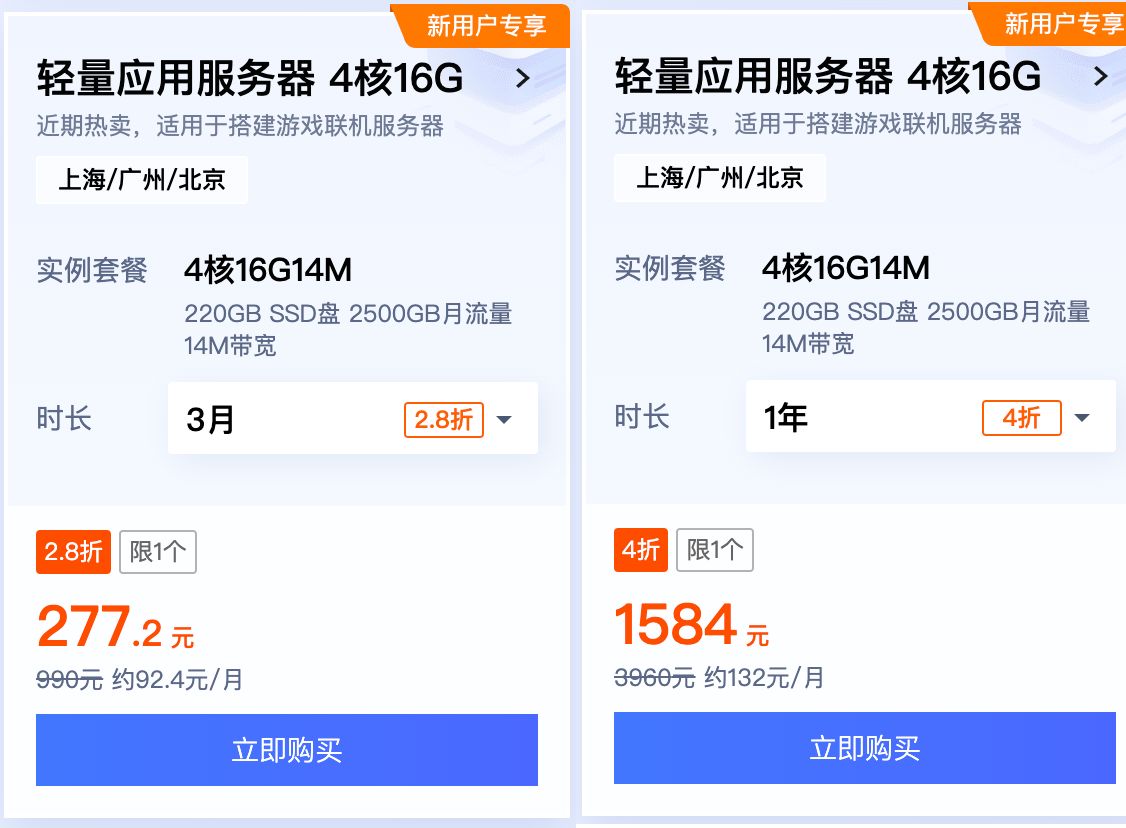
进入购买页面之后,选择4核16G14M的配置,点击立即购买,地域选择建议大家选择距离较近的地域,镜像选择Ubuntu 22.04 LTS,如下图所示:

第二步:登录服务器
1、登录腾讯云轻量应用服务器控制台。获取服务器登录密码。如忘记密码,可以在控制台重置密码:

2、选中服务器实例,点击登录按钮,并在登录页面输入登录密码即可。
- 免密连接(推荐):无需密码即可登录。

- SSH连接:需要手动输入密码或密钥进行登录。
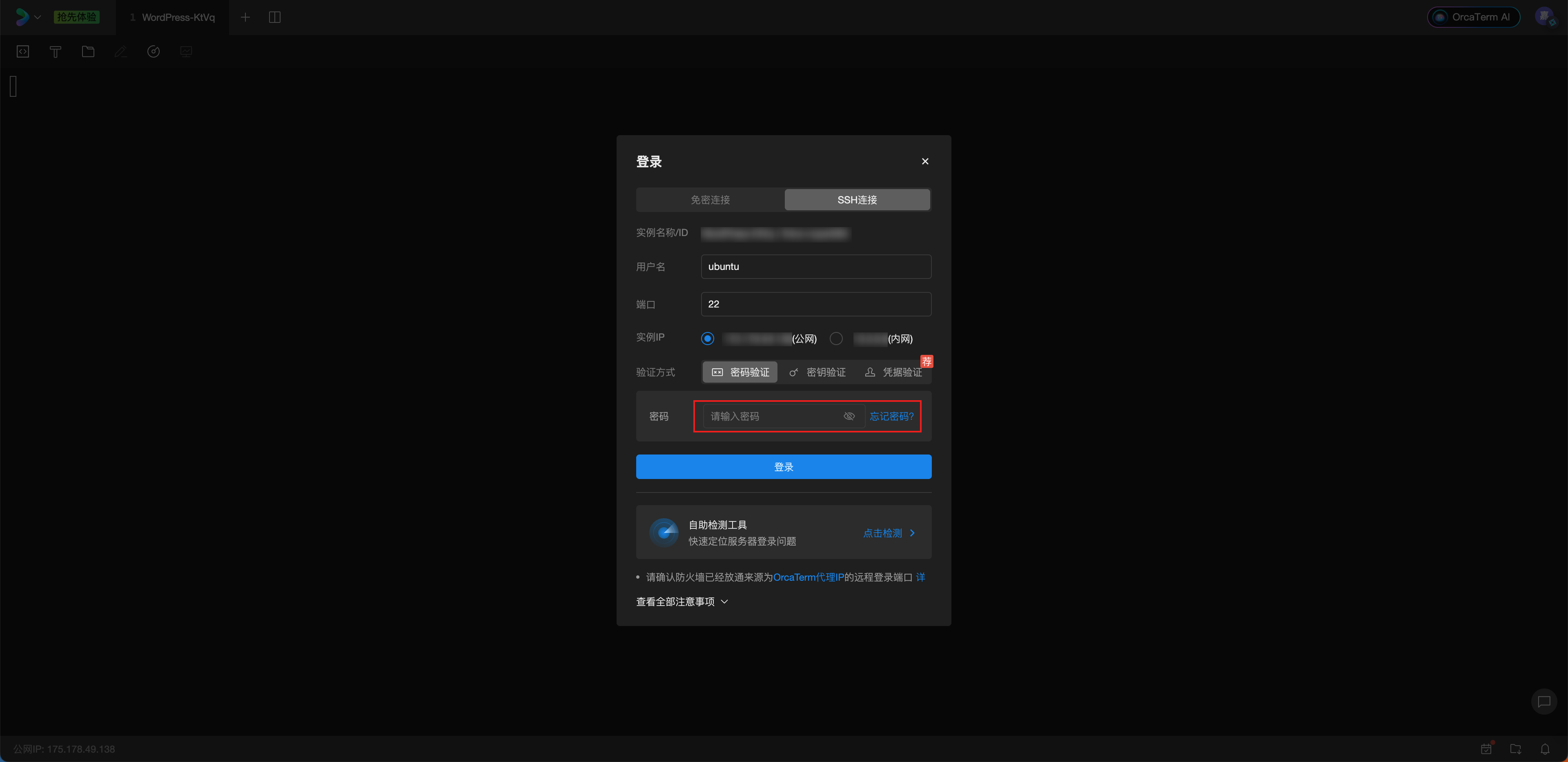
登录成功之后,大家就可以根据实例的操作系统,正式进行幻兽帕鲁的部署啦!
第三步:服务器部署
部署环境
- 地域:此处以北京地域为例,大家可以选择其他地域
- 服务器套餐配置:CPU 4核、内存 16GB
- 操作系统:Ubuntu 22.04 LTS
操作步骤:
第一步:在系统中添加multiverse组件,为系统添加32位软件支持,并更新软件包列表。
sudo add-apt-repository multiverse; sudo dpkg --add-architecture i386; sudo apt update
第二步:下载并安装SteamCMD软件包及其依赖项。
sudo apt install steamcmd
第三步:使用SteamCMD登录到Steam服务器并更新ID为2394010的游戏。
steamcmd +login anonymous +app_update 2394010 validate +quit


第四步:在当前用户的家目录下创建一个名为 sdk64 的子目录,并且如果需要,也会创建其父级目录(如 ~/.steam/ )
mkdir -p ~/.steam/sdk64/
第五步:使用 SteamCMD 登录到 Steam 服务器并更新 ID 为 1007 的游戏。更新过程完成后,会退出 SteamCMD 。请注意,具体的游戏 ID 可能因实际情况而异,您可以根据需要替换为您要更新的游戏的正确 ID 。
steamcmd +login anonymous +app_update 1007 +quit
第六步:复制文件
cp ~/Steam/steamapps/common/Steamworks SDK Redist/linux64/steamclient.so ~/.steam/sdk64/
第七步:进入 ~/Steam/steamapps/common/PalServer 目录中
cd ~/Steam/steamapps/common/PalServer
第八步:运行名为 PalServer.sh 的脚本文件,并将端口号设置为 8211
./PalServer.sh port=8211

至此,服务器已成功搭建,但是此种模式下启动的游戏服,会在断开服务器时同步断线,想要长期保持游戏服启动,需要使用如下命令:
apt-get install screen -y screen -S PalWorld
此时,会弹出一个新的窗口,在新的窗口中执行
cd ~/Steam/steamapps/common/PalServer ./PalServer.sh port=8211
出现上述运行成功后的信息,执行 ctrl + a + d 即可退出当前窗口,即可保证游戏服一直保持。
第四步:防火墙配置
幻兽帕鲁默认使用8211端口进行通信,在登录之前需要首先放通实例防火墙8211端口。
步骤一:登录腾讯云轻量应用服务器控制台,点击实例卡片进入详情页。

步骤二:在实例详情页单击“防火墙”页签,进入防火墙配置页面。

步骤三:单击“添加规则”按钮,依次添加如下规则:

规则一:
- 协议:TCP
- 端口:8211
- 策略:允许
规则二:
- 协议:UDP
- 端口:8211
- 策略:允许

添加成功后的效果如下图:

接下来,大家就可以邀请好友来登录部署的幻兽帕鲁服务器一起玩耍啦~
幻兽帕鲁部署完成之后,如果大家想要按照自己的喜好来对游戏世界进行DIY,那么还需要进行如下步骤:
第一步:前往如下路径找到游戏世界参数的配置文件:PalWorldSettings.ini
~/Steam/steamapps/common/PalServer/Pal/Saved/Config/LinuxServer/PalWorldSettings.ini
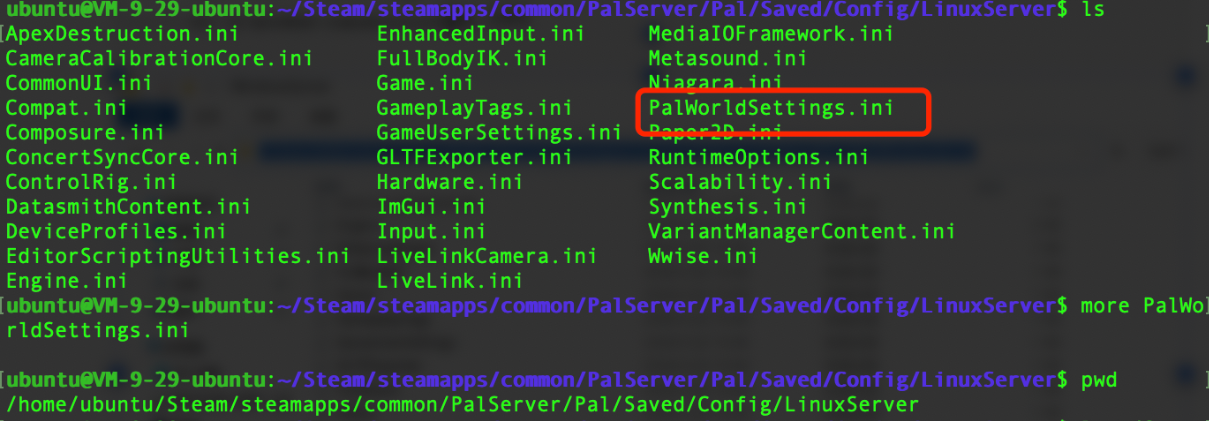
第二步:使用如下命令打开游戏世界参数的配置文件:PalWorldSettings.ini
sudo vim ~/Steam/steamapps/common/PalServer/Pal/Saved/Config/LinuxServer/PalWorldSettings.ini
按下 i 进入编辑模式,光标将移动到文件的末尾,然后写入具体的世界配置,以下内容仅作为示例,详细参数可查看官方说明。
Difficulty=None ServerName=Lighthouse ServerDescription=Lighthouse AdminPassword=ABC ServerPassword=TEST DeathPenalty=All bEnablePlayerToPlayerDamage=False
编辑完成后,按下 Esc 键退出编辑模式,并输入 :wq 并按下回车键保存文件并退出 vim 。
第三步:使用如下命令重启服务,重启完成后即可生效。
sudo systemctl restart pal-server
第五步:登录游戏
前置条件
- 首先需要在本地下载Steam客户端。
- 其次需要在Steam购买幻兽帕鲁(Palworld)。
登录步骤
第一步:打开Steam客户端,并登录您的Steam账号。

第二步:在“库”中找到幻兽帕鲁,并开始游戏。
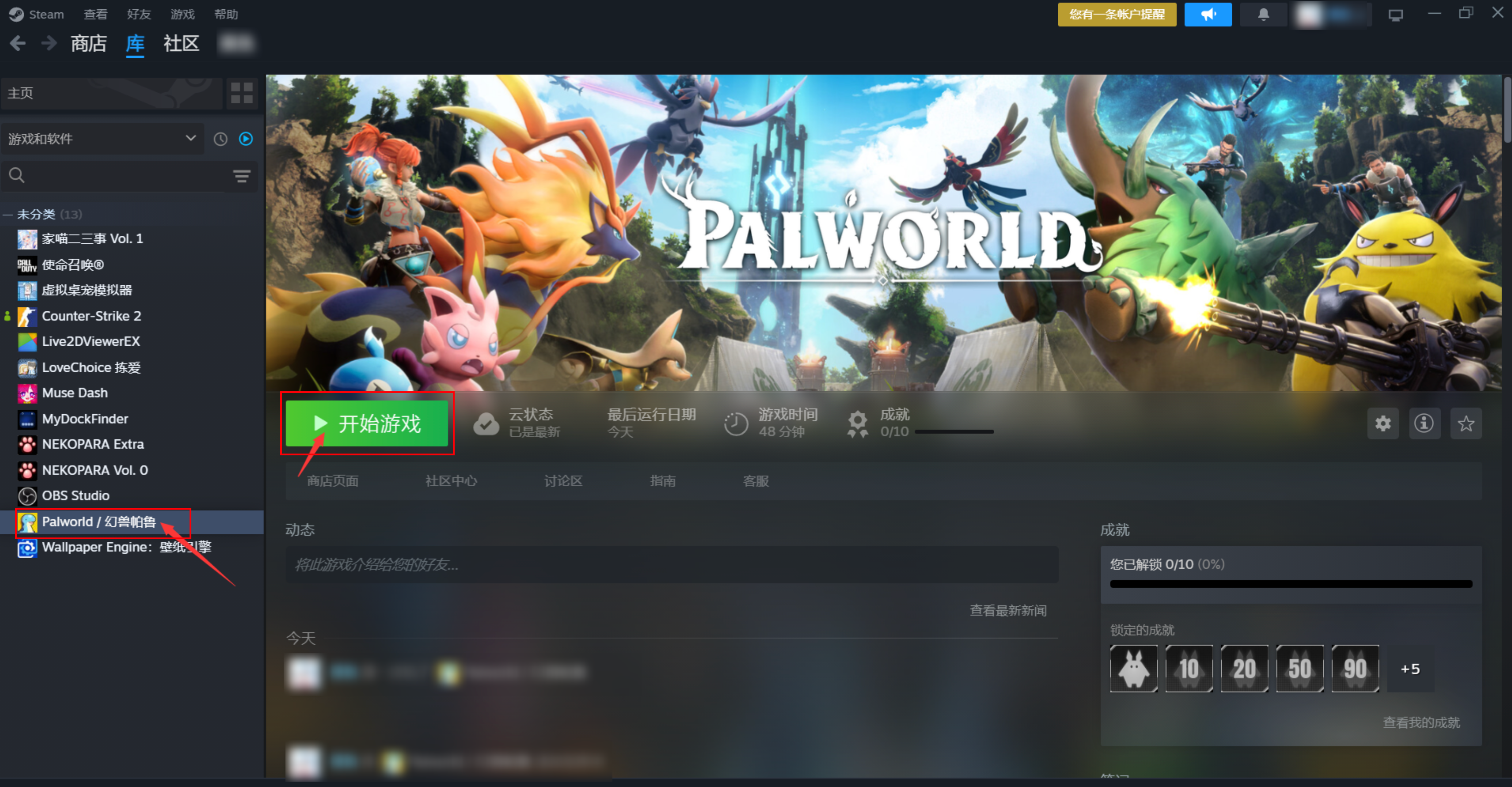
第三步:在游戏菜单选择“加入多人游戏(专用服务器)”

第四步:让玩家输入已部署的Dedicated Server的IP地址+端口(8211)即可畅快开玩~

至此,已经成功搭建了幻兽帕鲁 Dedicated Server ,可以和您的朋友在此中畅快游玩吧~
发表回复